Hướng dẫn tải (download) và cài đặt (install) Driver Fuji Xerox dòng máy photocopy DocuCentre và ApeosPort – CÔNG TY CỔ PHẦN THIẾT BỊ VĂN PHÒNG MAI HOÀNG
Áp dụng cho toàn bộ những Mã Sản Phẩm dòng máy fuji Xerox thế hệ mới nhất dưới đây, Mai hoàng sẽ lấy một máy làm ví dụ :
- DocuCentre-VII C7773 / C6673 / C5573 / C4473 / C3373 / C3372 / C2273
-
DocuCentre-VII C7788 / C6688 / C5588
- ApeosPort-VII C7788 C6688 C5588
- ApeosPort-VII C7773 / C6673 / C5573 / C4473 / C3373 / C3372 / C2273
- DocuCentre-V 3065 / 3060 / 2060
- ApeosPort-V 7080 / 6080
- DocuCentre-V C7785 / C6685 / C5585
- ApeosPort-V C7785 / C6685 / C5585
- DocuCentre-V C2265 / C2263
- DocuCentre SC2022
- DocuPrint M375 z / M375 df
Theo số hotline: 0934 531 349 – 096 181 3909 – 090 145 8882 – 093 832 4441
– Dịch vụ sửa chữa máy photocopy
– Gói bản chụp theo trang in cho thuê máy photocopy
– Dịch vụ cho thuê máy in
—————————————————————————————————
Chúng tôi cung cấp dịch vụ bảo dưỡng – chăm sóc sản phẩm, dịch vụ kiểm tra – sửa chữa và thay thế vật tư, linh kiện cho sản phẩm cho quý khách hàng tận nơi. Chúng tôi sẽ giúp bạn tìm ra giải pháp đáp ứng được nhu cầu in ấn của công ty doanh nghiệp của bạn:
1
Cách 1 cài theo bản full chạy file application
Hướng dẩn tải Download driver của máy in tại website :
http://onlinesupport.fujixerox.com/setupSupport.do?cid=4&ctry_code=HK〈_code=en
trong ô tìm kiếm driver bạn sẽ tìm kiếm theo tên máy, Model máy :
Sau khi tải về xong driver ( thường lưu theo đường dẫn C : \ Users \ ” tên users ” \ Downloads \ ) – click vào file driver vừa tải về trên máy, chọn Accept .
– Quá trình giải nén file cài đặt sẽ triển khai chạy, chờ giải nén xong, trình cài đặt sẽ liên tục, Menu hiện ra chọn Custom .
– Chọn LPR ( TCP / IP ) Printer -> Next
– Nhập địa chỉ IP vào ô địa chỉ -> Next .
– Chọn Yes .
– Chọn Yes -> Install .
– Phần cài đặt đã xong yes -> Finish
– Tùy chỉnh cho Fonts máy in. Truy cập theo đường dẫn.
Control Panel -> Hardware and Sound -> Devices and Printers -> R-click lên máy in Fuji Xerox ApeosPort -> Printing Preferences
Tại Menu Printing Preferences chọn -> Advanced -> Specify Font -> Setup -> Tích chọn như hình -> OK
– Chỉnh Ports máy in.
R-click lên máy in Fuji Xerox ApeosPort -> Printer properties – > Ports -> Raw -> OK

– Chỉnh máy in mặc định. Truy cập theo đường dẫn.
Control Panel -> Hardware and Sound -> Devices and Printers -> R-click lên máy in Fuji Xerox ApeosPort -> Set as default printer.
2
Cách 2: add file driver fuj xerox theo địa chỉ IP
Sau khi tải về xong driver ( thường lưu theo đường dẫn C : \ Users \ ” tên users ” \ Downloads \ ) – bạn làm thao tác giải nén tận tin
-
Vào control panel chọn — >> Chọn Devices and Printers

-
Chọn add printer a local printer

-
Chọn Create a new port ->>Standard TCP/IP Port ->> Next

-
Nhập đỉa chỉ IP ->> nhập cả 2 dòng rồi nhấn Next
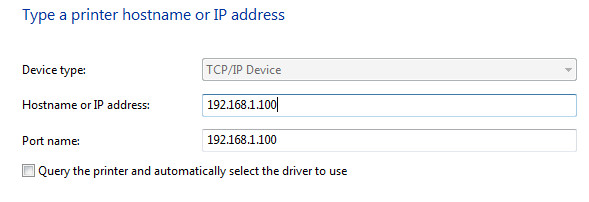
-
Chọn Have Disk

-
Chọn Browser

chọn đến file cài đặt nằm trong thư mục driver mà bạn tải về theo đường dẫn
chọn Mã Sản Phẩm máy bạn muốn cài đặt
chọn finish
Để được giảm 10% cho cuộc gọi dịch vụ sửa chữa máy photocopy và dịch vụ cho thuê máy photocopy đầu tiên của bạn, vui lòng gọi cho chúng tôi theo số (0934) 531 – 349 zalo: (096) 1813 – 909 – 090 145 8882 hoặc gửi email cho mai hoàng tại [email protected] ngay hôm nay!
Quá trình cài đặt đến đây là kết thúc. Chúc những bạn thành công xuất sắc !
Các Bình Luận
Source: https://dichvubachkhoa.vn
Category : Dịch Vụ Lắp Đặt














